Τι είναι οι πίνακες ελέγχου και οι αναφορές στο Excel;

Στο Excel, είναι κρίσιμο να κατανοήσουμε τη διαφορά μεταξύ αναφορών και πινάκων εργαλείων για την αποτελεσματική ανάλυση και οπτικοποίηση δεδομένων.
Το OneNote για iOS δεν έχει πολλές ρυθμίσεις που μπορείτε πραγματικά να αλλάξετε. Πατήστε το κουμπί Ρυθμίσεις στο επάνω μέρος της αρχικής οθόνης για να καλέσετε γρήγορα το παράθυρο Ρυθμίσεις.

Η ακόλουθη λίστα περιγράφει εν συντομία τα στοιχεία σε αυτό το παράθυρο:
Αναβάθμιση: Το OneNote για iOS σάς επιτρέπει να έχετε έως και 500 σημειώσεις με δωρεάν πλήρεις δυνατότητες της εφαρμογής. αν θέλετε περισσότερα, θα πρέπει να πληρώσετε για να αναβαθμίσετε την εφαρμογή.
Συγχρονισμός τώρα: Πατήστε αυτό το στοιχείο για να συγχρονίσετε αμέσως όλες τις σημειώσεις που έχουν ρυθμιστεί να συγχρονίζονται αυτόματα.
Ρυθμίσεις Notebook: Πατήστε αυτό το στοιχείο για να επιλέξετε ποια σημειωματάρια θα συγχρονιστούν αυτόματα και ταυτόχρονα να αποφασίσετε ποια θα εμφανίζονται στην αρχική οθόνη της εφαρμογής OneNote.
Μέγεθος εικόνας: Χρησιμοποιήστε αυτό το στοιχείο για να προσδιορίσετε το μέγεθος των εικόνων που προσθέτετε στις σημειώσεις.
Έξοδος: Πατήστε αυτό το στοιχείο για να αποσυνδεθείτε από το OneNote.
Βοήθεια και υποστήριξη: Αυτό το στοιχείο οδηγεί σε ένα παράθυρο που παρέχει συνδέσμους για τεκμηρίωση βοήθειας και φόρουμ υποστήριξης κοινότητας.
Όροι Παροχής Υπηρεσιών: Πατήστε αυτό το στοιχείο για να διαβάσετε τους Όρους Παροχής Υπηρεσιών του OneNote.
Απόρρητο: Πατήστε εδώ για να διαβάσετε την τεκμηρίωση απορρήτου του OneNote.
Το OneNote για iOS περιλαμβάνει ορισμένες ρυθμίσεις στις ρυθμίσεις της συσκευής που δεν είναι προσβάσιμες μέσω της εφαρμογής. Για να αποκτήσετε πρόσβαση σε αυτές τις ρυθμίσεις, πατήστε το εικονίδιο Ρυθμίσεις στην Αρχική οθόνη της συσκευής σας και πατήστε το εικονίδιο του OneNote στο παράθυρο Ρυθμίσεις στα αριστερά. Στη συνέχεια, οι ρυθμίσεις του OneNote εμφανίζονται στα δεξιά και είναι οι εξής:
Συγχρονισμός μόνο σε Wi-Fi: Εάν έχετε περιορισμένο αριθμό δεδομένων για να εργαστείτε, πιθανότατα θα θέλετε να αλλάξετε αυτό το στοιχείο σε Ενεργό, ώστε να μην υπερβείτε τα όρια δεδομένων σας.
Επαναφορά εφαρμογής: Εάν έχετε σφάλματα συγχρονισμού ή άλλα σφάλματα που δεν επιδιορθώνονται με επανεκκίνηση του OneNote, κάντε εναλλαγή στο On και, στη συνέχεια, επανεκκινήστε το OneNote για να επαναφέρετε την εφαρμογή. Θα πρέπει να συνδεθείτε στην εφαρμογή. αυτή η επιλογή αλλάζει αυτόματα σε Off.
Έκδοση: Δεν μπορείτε να αλλάξετε αυτήν τη "ρύθμιση". Απλώς παραθέτει την έκδοση της εφαρμογής που υπάρχει στη συσκευή σας.
Μπορείτε να ορίσετε μεμονωμένες σημειώσεις ώστε να συγχρονίζονται αυτόματα — ή όχι — καθώς και εάν θα εμφανίζονται ή όχι στην Αρχική οθόνη. Για να το κάνετε αυτό, ακολουθήστε τα εξής βήματα:
Από την Αρχική οθόνη, πατήστε το κουμπί Ρυθμίσεις στο επάνω μέρος της διεπαφής του OneNote.
Για να μεταβείτε στην Αρχική οθόνη, πατήστε το κουμπί Πίσω μέχρι να μην μπορείτε πλέον.
Πατήστε Ρυθμίσεις σημειωματάριου.
Εμφανίζεται το παράθυρο Ρυθμίσεις Notebook.
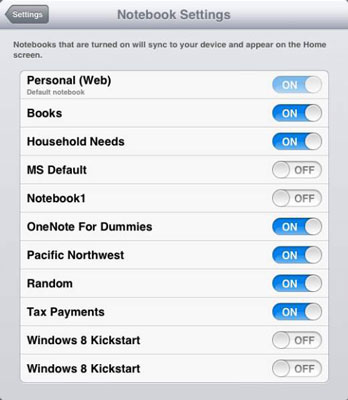
Πατήστε το ρυθμιστικό On δίπλα σε ένα σημειωματάριο για να το απενεργοποιήσετε.
Ένα σημειωματάριο με ένα ρυθμιστικό Off δίπλα του δεν θα εμφανίζεται στην Αρχική οθόνη ούτε θα συγχρονίζεται αυτόματα.
Πατήστε το κουμπί Ρυθμίσεις στην επάνω αριστερή γωνία και, στη συνέχεια, πατήστε το κουμπί Κλείσιμο στην επάνω δεξιά γωνία του παραθύρου.
Επιστρέφετε στην Αρχική οθόνη με τα σημειωματάρια που έχουν οριστεί σε Off δεν είναι πλέον ορατά και δεν συγχρονίζονται πλέον αυτόματα με το SkyDrive.
Το OneNote σάς δίνει αρκετές επιλογές για το μέγεθος της εικόνας. Δείτε πώς μπορείτε να αλλάξετε το προεπιλεγμένο μέγεθος εικόνας για φωτογραφίες και εικόνες που προστίθενται στις σημειώσεις:
Από την Αρχική οθόνη, πατήστε το κουμπί Ρυθμίσεις στο επάνω μέρος της διεπαφής του OneNote.
Πατήστε Μέγεθος εικόνας στο επάνω μέρος του παραθύρου.
Εμφανίζεται το παράθυρο Μέγεθος εικόνας με πέντε πιθανές ρυθμίσεις:
Μικρό: Αυτό το στοιχείο ορίζει τις εικόνες σε 0,5 megapixel.
Medium: Ορίζει τις εικόνες σε 1 megapixel.
Large: Ορίζει τις εικόνες σε 2 megapixel.
Πραγματικό μέγεθος: Ρυθμίζει τις εικόνες στο πραγματικό μέγεθος.
Ask Me: Σας ζητά κάθε φορά που προσθέτετε μια εικόνα να αποφασίζετε ποιο μέγεθος θα την ορίσετε.
Επιλέξτε ένα στοιχείο για να το επιλέξετε και, στη συνέχεια, πατήστε το κουμπί Ρυθμίσεις για να επιστρέψετε στο παράθυρο Ρυθμίσεις.
Στο Excel, είναι κρίσιμο να κατανοήσουμε τη διαφορά μεταξύ αναφορών και πινάκων εργαλείων για την αποτελεσματική ανάλυση και οπτικοποίηση δεδομένων.
Ανακαλύψτε πότε να χρησιμοποιήσετε το OneDrive για επιχειρήσεις και πώς μπορείτε να επωφεληθείτε από τον αποθηκευτικό χώρο των 1 TB.
Ο υπολογισμός του αριθμού ημερών μεταξύ δύο ημερομηνιών είναι κρίσιμος στον επιχειρηματικό κόσμο. Μάθετε πώς να χρησιμοποιείτε τις συναρτήσεις DATEDIF και NETWORKDAYS στο Excel για ακριβείς υπολογισμούς.
Ανακαλύψτε πώς να ανανεώσετε γρήγορα τα δεδομένα του συγκεντρωτικού πίνακα στο Excel με τέσσερις αποτελεσματικές μεθόδους.
Μάθετε πώς μπορείτε να χρησιμοποιήσετε μια μακροεντολή Excel για να αποκρύψετε όλα τα ανενεργά φύλλα εργασίας, βελτιώνοντας την οργάνωση του βιβλίου εργασίας σας.
Ανακαλύψτε τις Ιδιότητες πεδίου MS Access για να μειώσετε τα λάθη κατά την εισαγωγή δεδομένων και να διασφαλίσετε την ακριβή καταχώρηση πληροφοριών.
Ανακαλύψτε πώς να χρησιμοποιήσετε το εργαλείο αυτόματης σύνοψης στο Word 2003 για να συνοψίσετε εγγραφές γρήγορα και αποτελεσματικά.
Η συνάρτηση PROB στο Excel επιτρέπει στους χρήστες να υπολογίζουν πιθανότητες με βάση δεδομένα και πιθανότητες σχέσης, ιδανική για στατιστική ανάλυση.
Ανακαλύψτε τι σημαίνουν τα μηνύματα σφάλματος του Solver στο Excel και πώς να τα επιλύσετε, βελτιστοποιώντας τις εργασίες σας αποτελεσματικά.
Η συνάρτηση FREQUENCY στο Excel μετράει τις τιμές σε έναν πίνακα που εμπίπτουν σε ένα εύρος ή bin. Μάθετε πώς να την χρησιμοποιείτε για την κατανομή συχνότητας.





